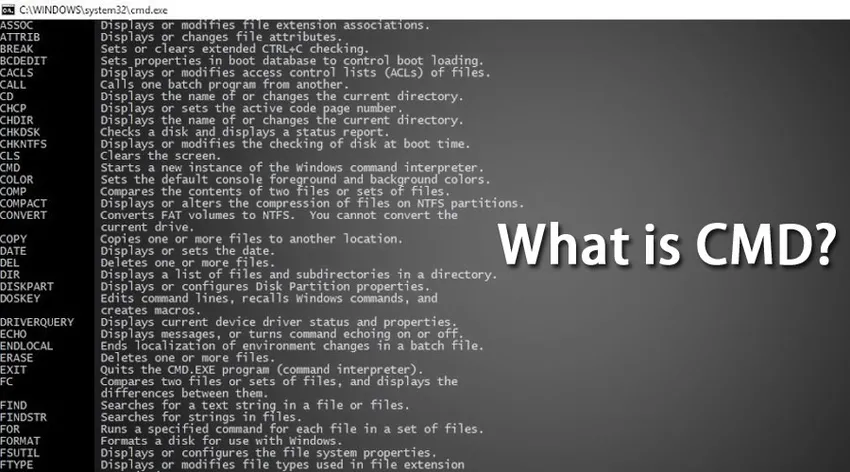
Bevezetés a CMD-be
A CMD a Command rövidítése. A parancssor vagy a CMD a Windows operációs rendszerek parancssori értelmezője. Hasonló a Command.com-hoz, amelyet a DOS és a Windows 9x rendszerekben használnak, ahol „MS-DOS prompt” -nek hívják. Analóg az Unix Shell-ekkel, amelyeket az Unixhoz hasonló rendszeren használnak. A parancssor a Windows operációs rendszer natív alkalmazása, és lehetőséget ad a felhasználó számára, hogy műveleteket hajtson végre parancsok segítségével.
A parancssor a parancssori felületet használja a felhasználóval való interakcióhoz. A Windows operációs rendszerben ez a parancssori felület a Win32 konzolon keresztül valósul meg. A felületet a CMD futtatás paranccsal vagy az eredeti helyére lépve a C: \ Windows \ system32 \ cmd.exe felülettel nyithatja meg.
A CMD megértése
A parancshéj segítségével közvetlen kapcsolatba léphet az operációs rendszerrel. Gondoljon parancssort tolmácsként, amely elfogadja a parancsokat vagy a felhasználó bemeneteit, és lefordítja gépi nyelvre. Ezek a parancsok előre definiáltak és egy adott feladatot hajtanak végre. Ezeket a parancsokat össze lehet csoportosítani, hogy egy sor feladatot végrehajtsanak. Ezeket a parancsokat nem kell manuálisan beírni, és kötegelt fájlba lehet írni a manuális feladatok automatizálására, például egy ütemezett szerver biztonsági másolat készítésére, a szemét fájlok törlésére stb. Ezek a parancsok nagyon hasznosak a hálózati hibaelhárításkor vagy a napi munkához. Ezeket a parancsokat számos programozási nyelvből, például a Javaból lehet meghívni, amely lehetővé teszi a programozó számára, hogy közvetlenül a parancssoron keresztül végezze el a feladatot, amely egyébként több kódsor írását tenné szükségessé ugyanannak a feladatnak a végrehajtásához.
Windows parancs és használat
Lássuk néhány hasznos Windows parancsot és azok használatát
| Parancs | Leírás |
| fütyülés | Ha kipróbálni szeretné a két rendszer, például a forrás és a cél közötti hálózati kapcsolatot, akkor használhatja a ping parancsot. ICMP-t vagy Internet Control Message Protocol-t küld a célrendszernek, és csomagok formájában várja a választ. |
| netstat | Megjeleníti az aktív TCP kapcsolatokat, a portokat, amelyeket a rendszer éppen hallgat. |
| ipconfig | Az Ipconfig az egyik leggyakrabban használt parancs. Megjeleníti a hálózati konfigurációs értékeket, például az aktuális TCP / IP-t. Ezenkívül frissítheti a domain névrendszert és a dinamikus gazdagép konfigurációkat. |
| PathPing | A PathPing segítségével bármilyen útválasztón vagy alhálózaton meg lehet határozni a hálózati problémákat. Ha a forrás és a célrendszer közötti többféle ugrás között csomagcsökkenés tapasztalható, a PathPing az egyes útválasztóktól vagy alhálózatokból visszaadott csomagok alapján meghatározhatja és megjelenítheti az eredményeket. |
| tracert | A Tracert parancs nyomon követi a célrendszer azon útvonalát, ahonnan válaszként fogadja az információcsomagokat. |
| append | Függelék hasonló az MS-DOS Path parancsához. Ez lehetővé teszi a hozzáférést egy másik könyvtárban található fájlokhoz, mintha azok az aktuális könyvtárban lennének. |
| getMac | Ez a parancs akkor hasznos, ha meg akarja tudni a rendszer fizikai vagy mac címét. Meg tudja határozni a távoli rendszerek címét is. |
| diskcopy | Ahogy a neve is sugallja, ez lehetővé teszi a programozó számára, hogy az egyik hajlékonylemez tartalmát másolja a másikba. |
| dir | A dir valójában a leghasznosabb parancs az összes közül. Ez lehetővé teszi az összes fájl és almappa kitöltését, amelyek mappában vannak. |
| driverquery | Ez lehetővé teszi a rendszergazda számára a telepített eszközillesztők és tulajdonságaik listájának megjelenítését. |
| feladat lista | A Tasklist segítségével ellenőrizheti az összes folyamatot, amely jelenleg fut a helyi asztalon vagy egy távoli számítógépen. |
| rejtjel | Ha szükséges a titkosítás megváltoztatása vagy a meglévő titkosítási stratégia megjelenítése, akkor rejtjele használható. |
| PRN munkahelyek | Felveszi, törli és felsorolja a nyomtató-illesztőprogramot. |
| változás | Megváltoztatja a távoli asztali munkamenet gazdaszerver beállításait a bejelentkezéshez, a COM port leképezéséhez és telepítéséhez. |
| nslookup | Az Nslookup megjeleníti azokat az információkat, amelyek felhasználhatók a DNS- vagy domain névrendszer-infrastruktúra diagnosztizálására. Az nslookup parancs csak akkor működik, ha telepítette a TCP / IP protokollt. |
| taskkill | A parancs segítségével meg lehet ölni a feladatkezelőn megjelenő összes aktív feladatot vagy folyamatot. A folyamat azonosítóját használja a feladatok megsemmisítésére. |
| mstsc | Az mstsc segítségével kapcsolatot létesíthet egy távoli asztallal a helyi rendszerből. |
| rdpsign | Az rdpsign segítségével a felhasználó digitálisan aláírhatja az távoli asztalon lévő rdp fájlt. |
| árnyék | Az árnyék segítségével távolról hozzáférhet a távoli asztali munkamenethez. |
| tscon | A tscon segítségével csatlakozhat egy másik munkamenethez egy távoli rendszeren. |
| tskill | Mint például a taskkill parancsok, amelyek megsemmisítik vagy eltávolítják a helyi asztalon jelenleg futó folyamatokat vagy feladatot, a tskill megöli a távoli asztalon levő processzor feladatait. |
| nfsadmin | Az NFS kiszolgálót, az NFS ügyfelet kezeli |
| nfsstat | Megjeleníti vagy visszaállítja az NFS-re a szerverre kezdeményezett hívások számát |
| rpcinfo | Felsorolja a távoli számítógépeken található programokat. |
Hogyan lehet elérni a CMD-t?
A parancssor eléréséhez kövesse az alábbi lépéseket, függetlenül attól, hogy melyik verziót használja. A parancssor elérésének egyik leggyorsabb módja a Run Window használata. A futóablak megnyitásához nyomja meg a Windows billentyű + R billentyűzetét. Ha ezt megtenné, a futó ablak megnyílik, majd írja be a cmd-t és nyomja meg az enter-t.
Amint megnyomja az ok parancssori ablakot, megnyílik.
A parancssor futtatásához az adminisztrációs módban írja be a cmd parancsot a tálcán található keresősávba, majd kattintson a jobb gombbal a cmd-re. Lát egy Futtatás adminisztrációként opciót, kattintson az OK gombra, majd a parancssor adminisztrációs módban megnyílik.
Következtetés
Láttuk néhány hasznos Windows parancsot, amely hasznos lehet távoli asztalon vagy szerveren végzett munka közben. Ezeket a parancsokat össze lehet csoportosítani, hogy egy sor feladatot sorrendben végezzen a redundáns feladatok automatizálása érdekében. A Windows parancs használható a hálózati fájlrendszerrel (NFS), a távoli asztali szolgáltatásokkal, a Windows szerverrel, valamint a külső és belső perifériákkal való interakcióra.
Ajánlott cikk
Ez egy útmutató a Mi a CMD-hez. Itt tárgyaltuk az alapfogalmakat, a Windows parancsokat és a CMD használatát. A további javasolt cikkeken keresztül további információkat is megtudhat -
- Sablon Java-ban
- Mi az ASP.NET?
- Mi az ETL tesztelés?
- Mi a MeteorJS?